在笔记本电脑上 ARM开发板和虚拟机ubuntu的互ping
如果有问题把防火墙,杀毒软件关闭,ubuntu里用ufw disable关闭防火墙首先相互ping一定是在统一网段内的,这里的问题在于笔记本电脑只有一个网口,而这个网口一定是与开发板通过网线互连的,笔记本开着无线网络,所以是有两个网卡。对于开发板上的网卡,不连接网络时是不通的,所以主机的本地连接一直都是断开,但一旦开发板与其他开始ping,主机的本地连接就开始启用,本地连接的ip:此时是本地连..
一、连接开发板设置
如果有问题把防火墙,杀毒软件关闭,ubuntu里用ufw disable关闭防火墙
首先相互ping一定是在统一网段内的,这里的问题在于笔记本电脑只有一个网口,而这个网口一定是与开发板通过网线互连的,笔记本开着无线网络,所以是有两个网卡。对于开发板上的网卡,不连接网络时是不通的,所以主机的本地连接一直都是断开,但一旦开发板与其他开始ping,主机的本地连接就开始启用,
本地连接的ip:此时是本地连接断开的,因为开发板的网卡没开

通过串口与开发板通信,在uboot上修改ip与主机同一网段:

ubuntu中,由于最终希望开发板与ubuntu ping通,ubuntu与主机用桥接方式,注意要自定义桥接模式,因为笔记本有两个网卡,如果不指定可能桥接到无线的网卡上去,那开发板就和虚拟机ping不通了
虚拟机-设置
 、
、
查看主机本地的网卡名:Realtek PCIe FE……

虚拟机中 编辑-虚拟网络编辑器
,
修改ubuntu里的ip到同一网段下

到目前三个地址都修改成功,开发板与虚拟机ping的时候,注意观察主机本地连接的那里是不是有圈圈再转,或者开发板上网口那儿是不是有灯在闪,如果都没有,考虑硬件问题,换网线。
二、桥接模式无法联网问题解决及IP设置方法
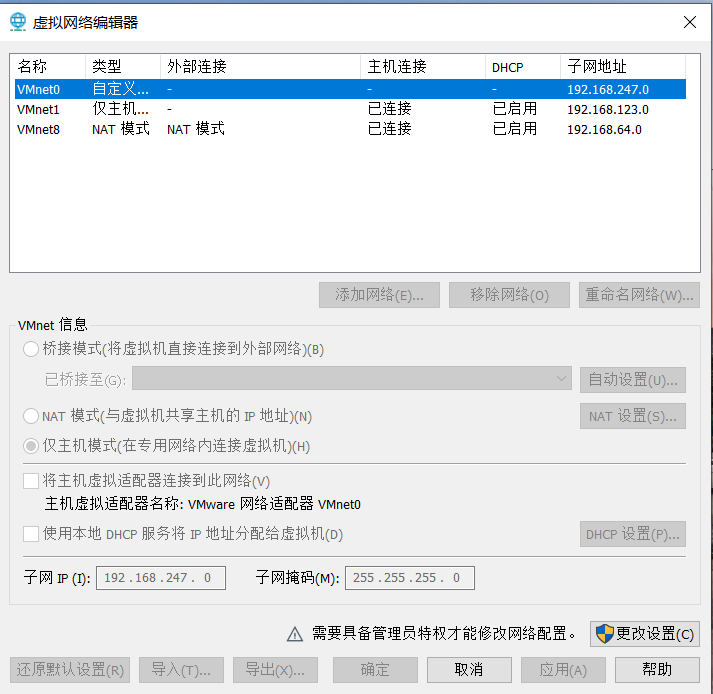
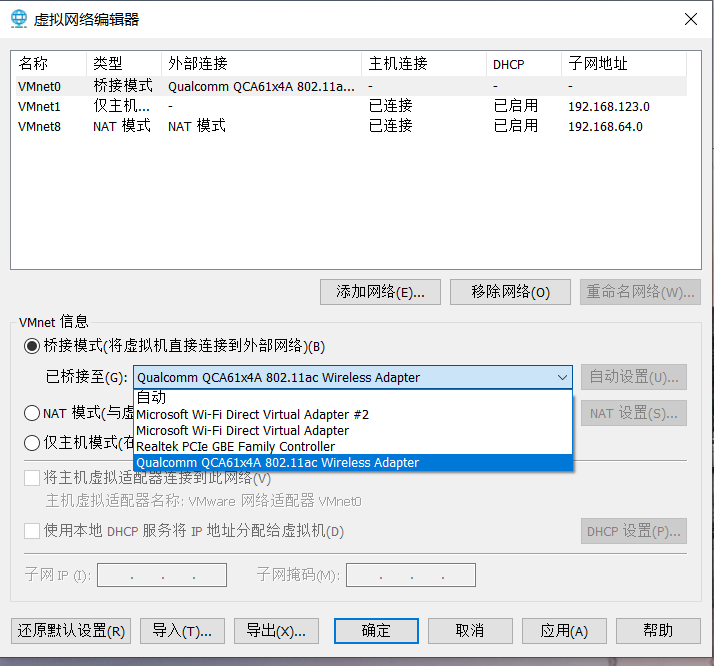
1、虚拟机通过网线与开发板连接: 桥接设备选网线用的网卡(Reltak PCIe),配置静态IP
2、虚拟机通过wifi上网: 桥接设备选 wifi 的网卡(Qualcomm 802.11ac Wireless Adapter ),配置动态IP
背景:虚拟机ubuntu18.04桥接模式下,配置静态ip;
1、配置静态ip:
vim /etc/network/interfaces
具体配置如下:
auto lo
iface lo inet loopback
auto ens33
iface ens33 inet static //dhcp
address 192.168.123.xxx # 与物理主机的IP最后这组要不一样
gateway 192.168.123.xxx# 与物理主机相同的网关
netmask 255.255.255.0 # 物理主机一样的DNS
问题1:,不能ping通主机
注意点:网关必须和主机保持一致;主机防火墙关闭;
网络模式选择桥接模式后,不选复制物理网络连接状态。
问题2:无法联网(虚拟机和主机之间能互相ping通;并且能ping通8.8.8.8,但是无法ping通baidu.com)
解决方案:ping 命令是属于ICMP协议,ping ip地址有效。若直接ping网址(域名),需要配置DNS。
所以编辑添加nameserver如下:
2、修改DNS
vi /etc/systemd/resolved.conf
{vi /etc/resolv.conf (Ubuntu早期版本)}
DNS= 8.8.8.8
PS:设置IP的方式
(1)ifconfig 或ip addr
(2)nmtui //调出图形接口
(3)vim /etc/network/interfaces
重启network服务:systemctl restart network
service network-manager restart
更多推荐
 已为社区贡献3条内容
已为社区贡献3条内容









所有评论(0)